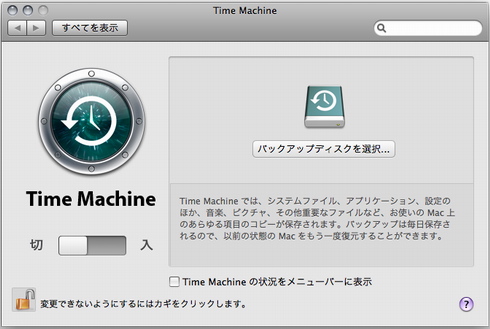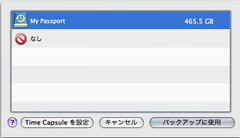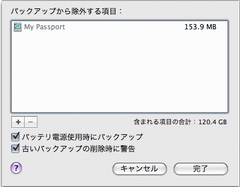先に挙げた、Time Machine用バックアップHDDにするかどうか尋ねるダイアログで[キャンセル]ボタンをクリックした場合や、バックアップ用HDDを変更した場合など、ユーザーが自分でTime Machineを設定する際には、「システム環境設定」の「Time Machine」を利用する。
初めて設定を行う場合は、「システム環境設定」の「Time Machine」で、機能を有効にするために[入]にするか「バックアップディスクを選択...」をクリックする。すると、HDD選択用ダイアログが開くので、接続してあるHDDを選び[バックアップに使用]ボタンをクリックする。
Time Mashineがすでに機能している([入]になっている)場合は、[ディスクを変更...]をクリックすることで同様の操作を行える。
バックアップ対象から除外したいファイルやフォルダがある場合は、「オプション...」をクリックし指定する。「VMware Fusion」や「Parallels Desktop for Mac」など仮想化ソフトを利用している場合は、数GBサイズのデータを何度もバックアップされることになるので、支障がなければこれらは外しておいた方がいいだろう。「バッテリ電源使用時にバックアップ」「古いバックアップの削除時に警告」といった設定(デフォルトではどちらも有効)も行えるので、1度は確認しておこう。
「Time Machineの状況をメニューバーに表示」をチェックしておくと、メニューバーにアイコンが表示されるようになる。このアイコンで開くプルダウンメニューを利用すると、Time Machineの操作や状況確認、環境設定を手軽かつ素早く呼び出せる。
自動バックアップの様子
すべての設定が終わると、自動的に初回バックアップが行われる(容量次第では終了までに数時間かかる)。このとき、バックアップ用HDD上にBackups.backupdbフォルダが作成され、この中にバックアップ対象となるMacごとにフォルダが作られる。またさらにこの中に、Mac上の起動ボリューム全体が複製される。初回後は、直前のバックアップ以降に、新規または何らかの変更があったファイルやディレクトリのバックアップのみ行われる(圧縮や暗号化は行われない)。
またバックアップの実行スケジュールは固定されており、ユーザーは変更できない。スケジュール内容は、過去24時間の1時間ごと、過去1カ月の1日ごと、バックアップ先HDDが容量いっぱいになるまでの1週間ごとのバックアップとなっており、バックアップごとに、「/Backups.backupdb/コンピュータ名/年-月-日-時刻」フォルダが作成される。
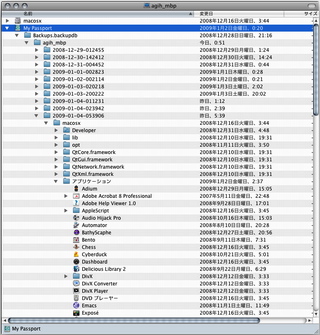
|
バックアップ用HDD上にBackups.backupdbフォルダが作成され、この中にバックアップ対象となるMacごとにフォルダが作られる。初回のみフルバックアップが行われ、以降は新規および何らかの変更があったファイルおよびフォルダのみバックアップされる |
なお、複数のMacで1台のバックアップHDDを利用する場合、Backups.backupdbフォルダ内に対象のMacごとにコンピュータ名のフォルダが用意され、バックアップが行われる。このコンピュータ名のフォルダは、「com.apple.backupd.BackupMachineAddress」という拡張属性が付加されており、「xattr -p」コマンドを実行するとコンピュータのMacアドレスを値としていることがわかる。Time Machineはこの値を元にマシンの区別を行っているらしく、ロジックボードやハードウェアの何らかの故障で同じMacアドレスを利用できなくなった場合には、ACL(アクセス制御リスト)の設定を変更した上でxattrコマンドで新しいMacアドレスを埋め込まないとバックアップデータを復元できない。
% xattr -p com.apple.backupd.BackupMachineAddress
先に挙げたxattrコマンドや「ls -al@」コマンドでBackups.backupdb内に生成されたフォルダやファイルを確認すると、拡張属性としてバックアップに関する情報が追加されているのがわかる。
xattrコマンドおよび「ls -al@」コマンドで、Backups.backupdb内に作成された日時名のフォルダを確認
% xattr 2008-12-29-012455
com.apple.backup.SnapshotNumber
com.apple.backup.SnapshotVersion
com.apple.backupd.SnapshotCompletionDate
com.apple.backupd.SnapshotStartDate
com.apple.backupd.SnapshotState
com.apple.backupd.SnapshotType
% ls -ld@ 2008-12-29-012455
drwxrwxr-x@ 6 root staff 204 12 29 01:24 2008-12-29-012455
com.apple.backup.SnapshotNumber 2
com.apple.backup.SnapshotVersion 2
com.apple.backupd.SnapshotCompletionDate 17
com.apple.backupd.SnapshotStartDate 17
com.apple.backupd.SnapshotState 2
com.apple.backupd.SnapshotType 2
% ls -ld@ 2009-01-27-230640
drwxr-xr-x@ 6 root staff 204 1 27 23:06 2009-01-27-230640
com.apple.backup.SnapshotNumber 4
com.apple.backup.SnapshotVersion 2
com.apple.backupd.SnapshotCompletionDate 17
com.apple.backupd.SnapshotStartDate 17
com.apple.backupd.SnapshotState 2
com.apple.backupd.SnapshotType 2
xattrコマンドおよび「ls -al@」コマンドで、Backups.backupdb内に作成されたボリューム名フォルダを確認
% xattr macosx
com.apple.backupd.SnapshotVolumeFSEventStoreUUID
com.apple.backupd.SnapshotVolumeLastFSEventID
com.apple.backupd.SnapshotVolumeUUID
com.apple.backupd.VolumeIsCaseSensitive
com.apple.metadata:_kTimeMachineNewestSnapshot
com.apple.metadata:_kTimeMachineOldestSnapshot
xattrコマンドおよび「ls -al@」コマンドで、Backups.backupdb内に存在する任意のファイルの拡張属性を確認
% xattr ph000.png
com.apple.FinderInfo
com.apple.metadata:_kTimeMachineNewestSnapshot
com.apple.metadata:_kTimeMachineOldestSnapshot
com.apple.metadata:kMDItemIsScreenCapture
com.apple.metadata:kMDItemScreenCaptureType
% ls -l@ ph000.png
-rw-rw-r--@ 4 agih staff 73362 12 28 21:10 ph000.png
com.apple.FinderInfo 32
com.apple.metadata:_kTimeMachineNewestSnapshot 50
com.apple.metadata:_kTimeMachineOldestSnapshot 50
com.apple.metadata:kMDItemIsScreenCapture 42
com.apple.metadata:kMDItemScreenCaptureType 48